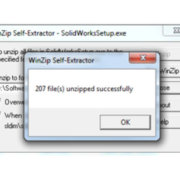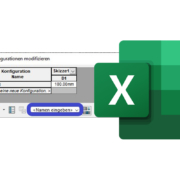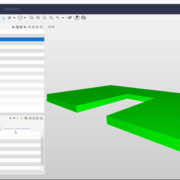Modell-Bruchkantenansicht in SOLIDWORKS
Bruchkantenansichten sind eine gängige Methode, um Zeichenansichten in einem größeren Maßstab auf einem kleineren Bereich anzeigen zu können. Diese Bruchkantenansichten lassen sich einfach in orthogonalen Zeichenansichten in der SOLIDWORKS-Zeichnung erstellen. Wenn man aber eine Bruchkantenansicht in einer 3D-Ansicht, wie der Isometrie erstellen möchte, bekommt man einen unpassenden Versatz.
Um diesen Versatz zu vermeiden, gibt es in SOLIDWORKS die Modell-Bruchkantenansicht.
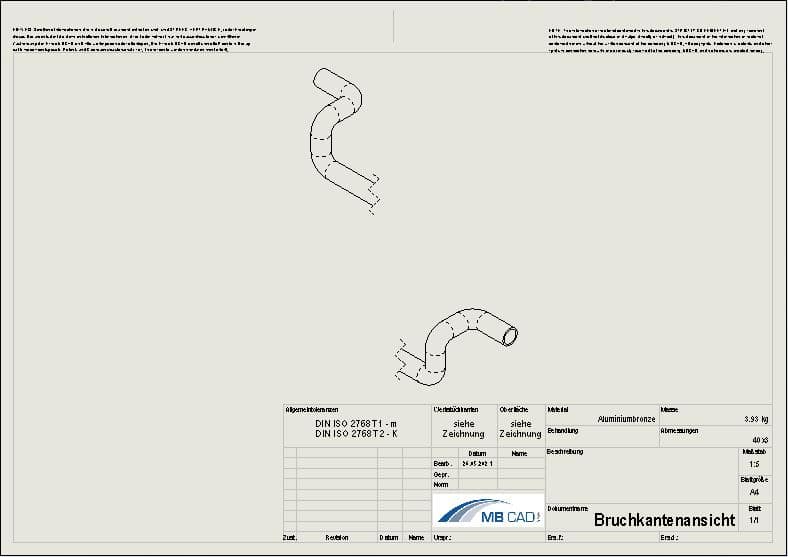
Abb.: Bruchkantenansicht in Zeichnung
Modell-Bruchkantenansicht starten
Die Modell-Bruchkantenansicht wird nicht in der Zeichnung, sondern im Modell selbst erzeugt. Diese kann in einer Teile- oder einer Baugruppen-Datei erstellt werden. Die Modell-Bruchkantenansicht wird als abgeleitete Konfiguration erstellt, was vergleichbar ist zur Explosionsansicht. Die Modell-Bruchkantenansicht lässt sich über die rechte Maustaste im Konfiguration-Manager auf eine Konfiguration starten (in diesem Beispiel wird die Konfiguration Standard verwendet). Im Kontextmenu finden Sie dann den Befehl Neue Modell-Bruchkantenansicht.
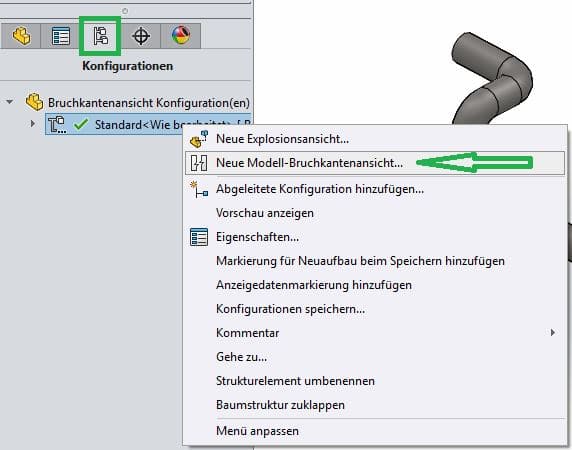
Abb.: Befehl „Neue Modell-Bruchkantenansicht“
Einstellungen im Propertymanager
Modell-Bruchkantenansicht Reiter „Schritte“
Mit dem Befehl Neue Modell-Bruchkantenansicht startet der zugehörige Propertymanager. Dieser ist aufgeteilt in zwei Reiter. Im Reiter Schritte können Sie festlegen, wie viele Brüche Sie innerhalb des Modells erstellen wollen. Weiter können Sie hier auch noch die Ausrichtung und die Größe des aus dem Modell geschnittenen Bereichs festlegen.
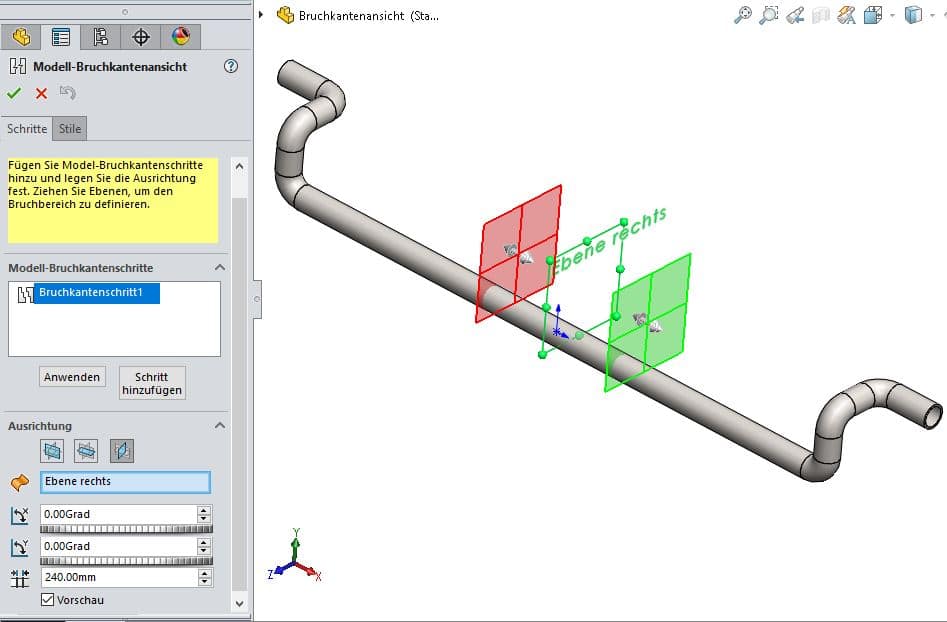
Abb.: Propertymanager Reiter „Schritte“
Für die Ausrichtung können Sie die Standardebenen, Ebenen, Achsen, usw. verwenden. Die Werte für Ausrichtung und Abstand können Sie im Propertymanger per Wert eintragen oder im Grafikbereich per Maus verändern. Mit Klick auf die Pfeile der roten und grünen Flächenanzeige im Grafikbereich, kann man die Größe des Bruchs mit gedrückter Linken-Maustaste ändern.
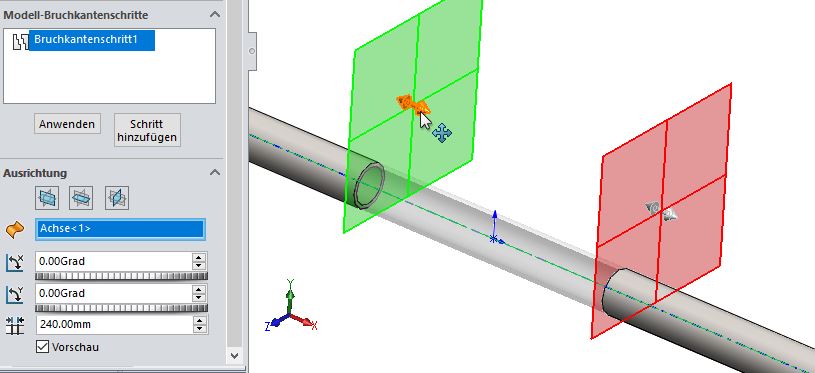
Abb.: Änderung der Ausrichtung
Modell-Bruchkantenansicht Reiter „Stile“
Im Anschluss dann in den Reiter Stile wechseln. Dort können Sie die Stile der Bruchkantenansicht, wie z.B. Zickzack-Bruch, Rohrbruch usw. festlegen. Abhängig vom Stil lässt sich auch auswählen, ob ein kontinuierlicher oder ein einzelner Bruch als Methode verwendet werden soll. Zuletzt können Sie noch über die Eigenschaften die Werte für die entstehende Lücke der Ansicht, die Intensität des Stils und den Winkel der Ausrichtung des Stils setzen.
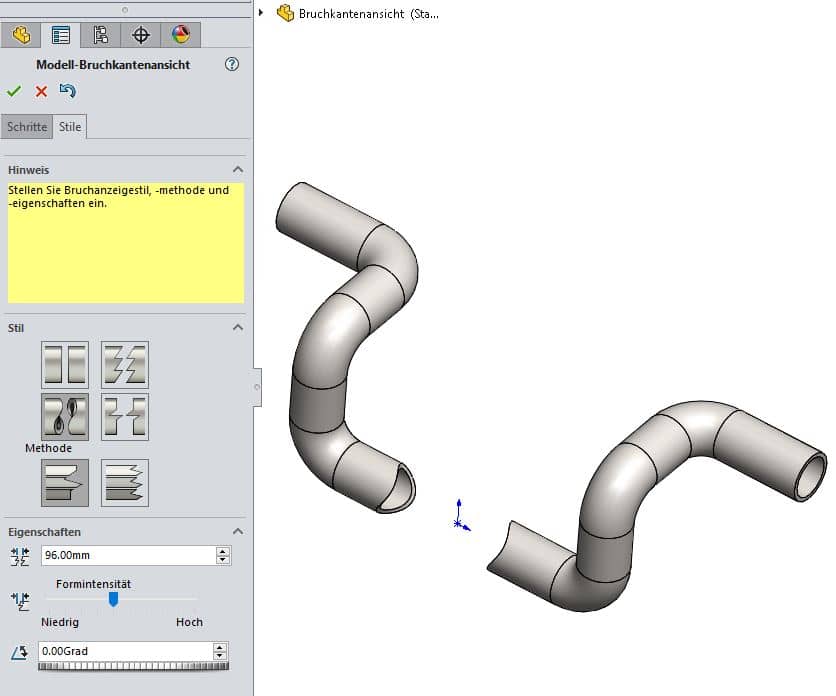
Abb.: Propertymanager Reiter „Stile“
Neue abgeleitete Konfiguration (Modell-Bruchkantenansicht)
Mit dem Abschließen der Modell-Bruchkantenansicht, wird eine neue abgeleitete Konfiguration erstellt. Diese findet sich immer unterhalb, der beim Starten des Features aktiven Konfiguration. Sie sehen im folgenden Bild die Konfiguration und darunter die abgeleitete Konfiguration (Modell-Bruchkantenansicht) mit einem Bruchkantenschritt. Von hier können Sie die Modellbruchkantenansicht jederzeit ändern, deaktivieren oder auch löschen. Um die Ansicht in der Zeichnung verwenden zu können, darf die Ansicht im 3D-Teil nicht aktiv sein.
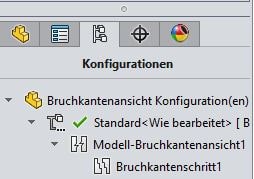
Abb.: Abgeleitete Konfiguration
Auswahl der Modell-Bruchkantenansicht
Nach dem Speichern eines Bauteils, die Zeichnung starten und eine Isometrische Ansicht erstellen. Hier dann einfach über den Propertymanager der Isometrischen Ansicht die Konfiguration auswählen (in diesem Fall die Standardkonfiguration). Sollten die Konfigurationen eine Modell-Bruchkantenansicht oder auch eine Explosionsansicht besitzen, erscheint ein zusätzliches Feld (Auswahlfeld). Mit Auswahl des Feldes sehen Sie dann die Bruchkantenansicht in der Zeichnung ohne den Versatz, der zuvor bei der Zeichnungsbruchkantenansicht noch vorhanden war.
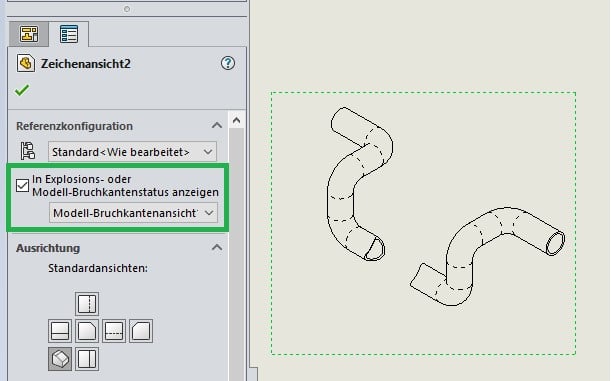
Abb.: Auswahl „Modell-Bruchkantenansicht“
Zuletzt noch ein kleiner Vergleich der beiden verschiedene Bruchkantenansichten in der Isometrie.
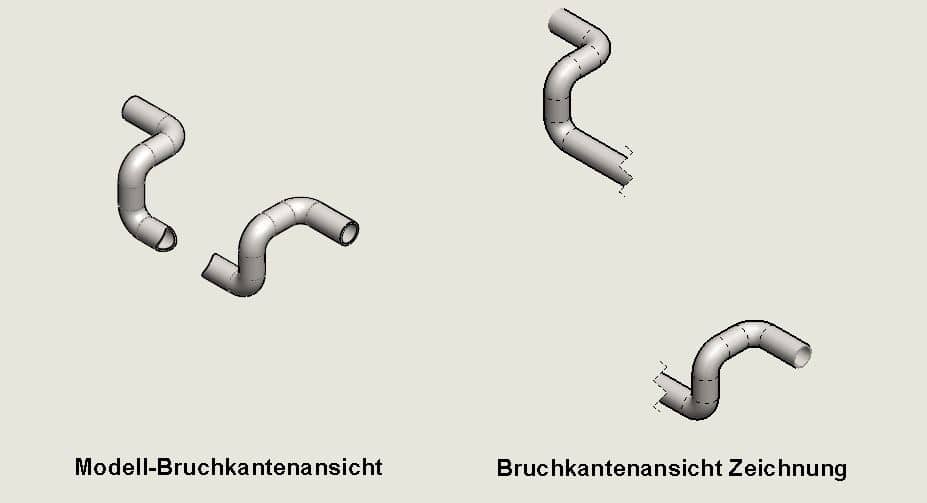
Abb.: Vergleich Bruchkantenansichten